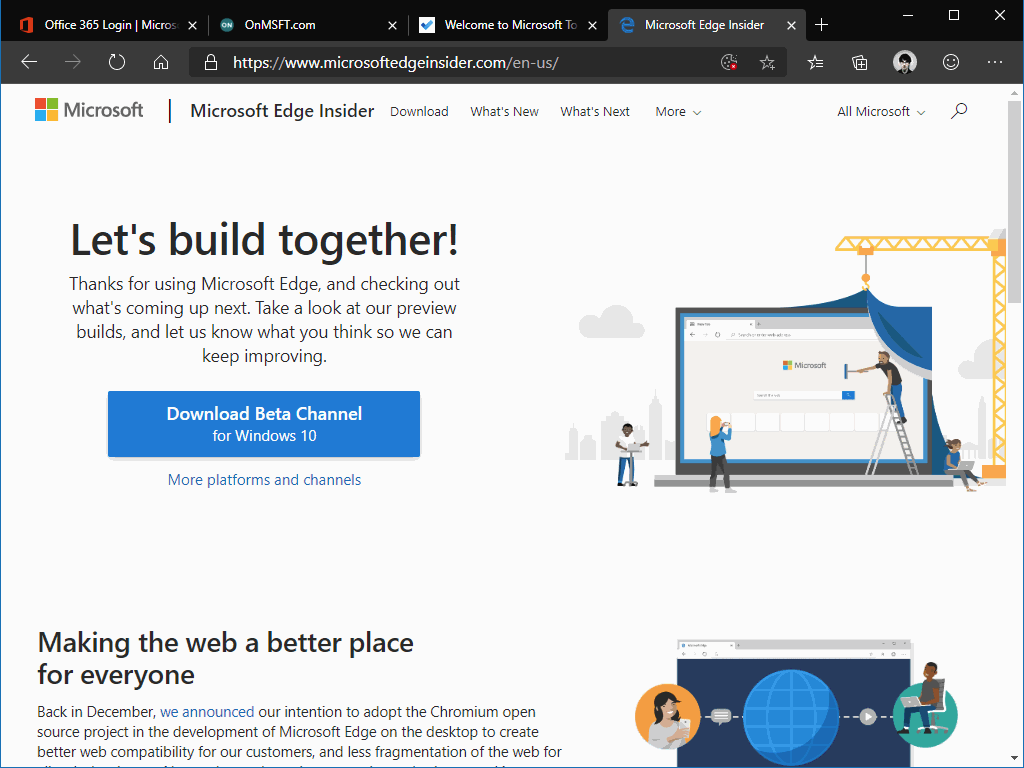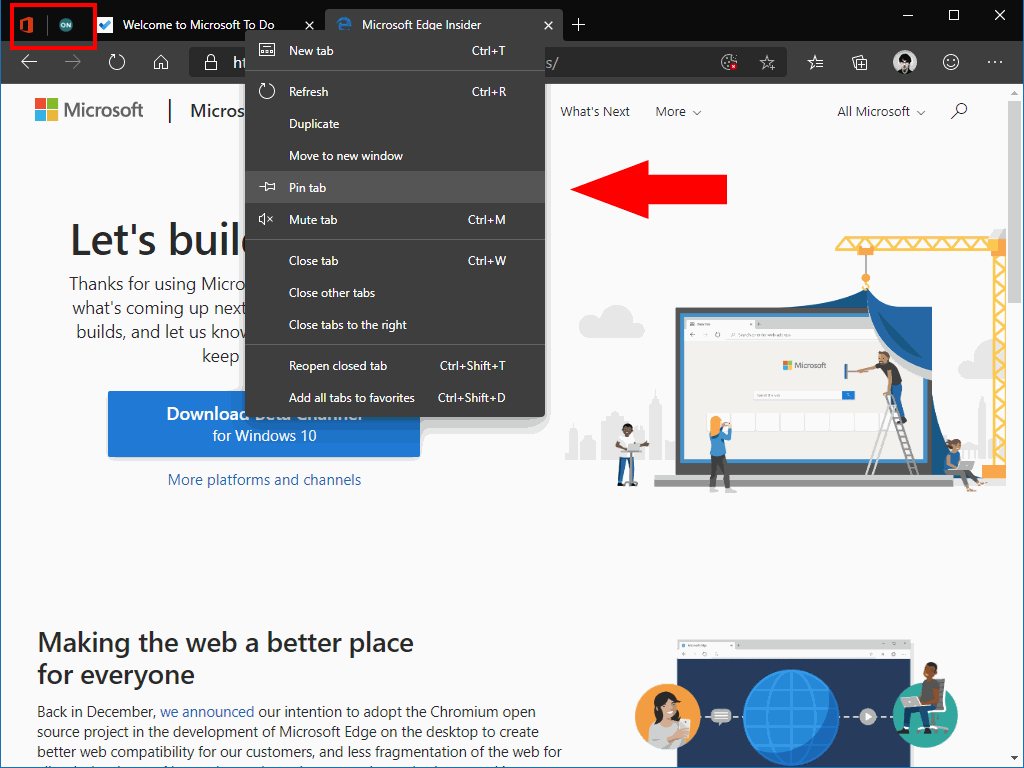Come utilizzare le schede bloccate in Microsoft Edge Insider
Per bloccare una scheda in Microsoft Edge Insider, fai clic con il pulsante destro del mouse sulla scheda e seleziona “Blocca scheda”.
Si applica a tutte le versioni di Windows 10
Le schede hanno rivoluzionato il modo in cui navighiamo sul Web. Molti utenti, se non la maggior parte, lavorano con dozzine di schede alla volta, alcune delle quali rimangono aperte in background per tutto il giorno. Questi tendono a ospitare client di posta elettronica, servizi di musica in streaming e feed di notizie continuamente aggiornati, pronti per essere ripristinati in un momento libero.
Puoi ripulire la tabstrip bloccando queste schede costantemente attive. Le schede bloccate sono un punto fermo dei browser Web moderni, incluso Edge Insider. Per bloccare una scheda, fai clic con il pulsante destro del mouse e scegli “Blocca scheda”.
Le schede bloccate occupano molto meno spazio sulla tabstrip. Viene visualizzata solo l’icona della scheda, lasciando più spazio per le schede che stai utilizzando attivamente. Le schede bloccate verranno comunque incluse quando cambi scheda utilizzando le scorciatoie da tastiera Ctrl + Tab / Ctrl + Maiusc + Tab, in modo da poter tornare rapidamente alla tua email o alla tua musica.
Edge Insider ripristina automaticamente le schede bloccate all’avvio. Non dovrai perdere tempo all’inizio della giornata per riaprire la tua app di posta. Le schede vengono “caricate in modo lento”, quindi non verranno ripristinate tutte contemporaneamente, consumando tutta la larghezza di banda della rete. La scheda verrà caricata quando la selezioni per la prima volta.
Le schede bloccate sono un ottimo modo per ridurre il disordine mantenendo i servizi più utilizzati facilmente accessibili. Utilizzati in modo efficace, possono farti risparmiare tempo e aiutarti a concentrarti sull’attività da svolgere. Potresti voler combinare le schede bloccate con l’opzione di clic con il pulsante destro del mouse “Disattiva scheda”. Questo può aiutare a ridurre al minimo le distrazioni da avvisi e-mail e altre notifiche.
Se devi sbloccare una scheda, fai clic con il pulsante destro del mouse e seleziona “Sblocca scheda”. La scheda verrà ripristinata in una normale scheda a grandezza naturale. Puoi chiudere le schede bloccate senza sbloccarle utilizzando la scorciatoia da tastiera Ctrl + W.